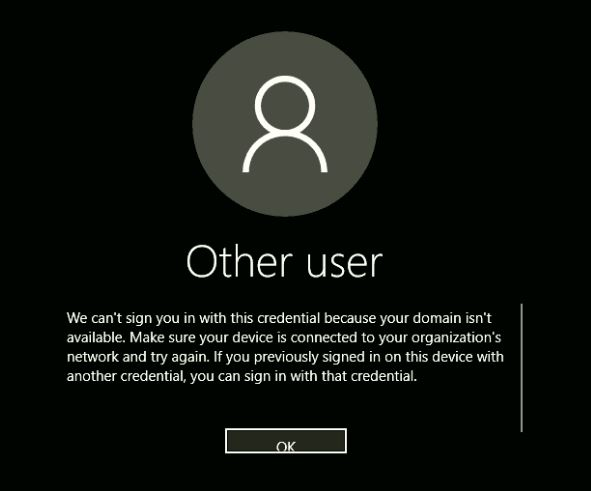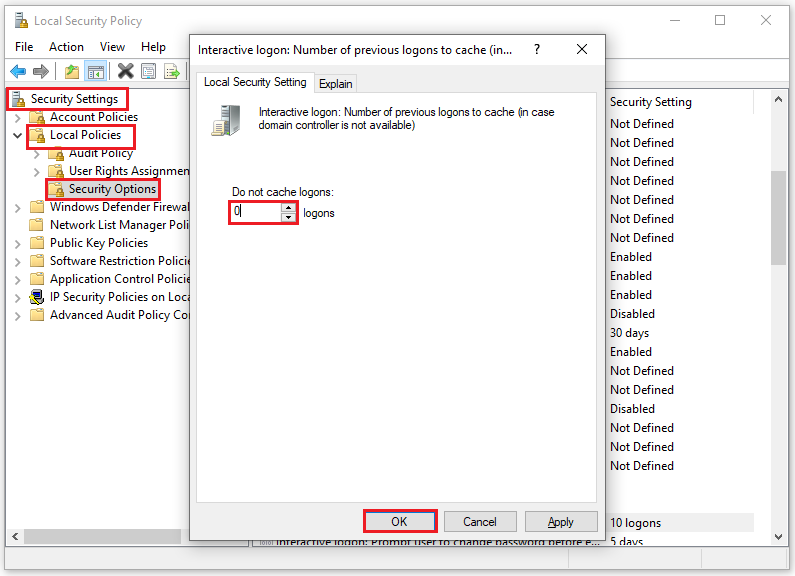Пользователи, которые используют системы в организациях, системы, которые должны быть присоединены к домену, подключены к сети компании и связаны общей групповой политикой, часто сообщают об ошибке:
Мы не можем подписать вас с помощью этих учетных данных, поскольку ваш домен недоступен. Убедитесь, что ваше устройство подключено к сети вашей организации, и повторите попытку. Если вы ранее выполняли вход на этом устройстве с другими учетными данными, вы можете войти с этими учетными данными.
При прочтении этой ошибки первое, что приходит в голову, это то, что система не подключена к нужному домену, и нам нужно будет войти в систему как администратор и сделать все необходимое. Однако это бывает редко. Скорее, большинство пользователей смогли войти в свою систему задолго до появления этой ошибки, поэтому не должно быть так, чтобы система внезапно отсоединилась от домена.
Мы могли бы попробовать следующие решения последовательно, чтобы устранить проблему:
Решение 1]Перезагрузите систему без подключения к сети.
Чтобы прочитать статус связи системы с организацией, система должна быть подключена к сети. Однако менее известный факт заключается в том, что нам на самом деле не нужно входить в систему, чтобы подключить ее к Интернету. Если какая-либо сеть была установлена по умолчанию, система подключится к сети до того, как она достигнет экрана блокировки. Чтобы изолировать эту проблему, нам нужно отключить сеть и перезагрузить систему.
1]Вы могли видеть значок сетевого подключения в правом нижнем углу экрана. Отключитесь от сети оттуда.
2]Если это невозможно, попробуйте вручную отключить источники сетевого подключения (например, отсоедините кабель Ethernet или выключите маршрутизатор WiFi).
3]Перезагрузите систему и проверьте, помогло ли это на этот раз.
Если это не сработает, войдите в систему в качестве администратора, чтобы выполнить дальнейшие действия по устранению неполадок.
Решение 2]Удалить пользователя из защищенной группы пользователей
Защищенная группа пользователей управляется ИТ-командой организации или, как правило, администратором сервера группы управляемых систем. Если пользователь добавлен в эту группу, он может столкнуться с проблемами при обычном входе в систему, особенно если добавление произошло недавно. Иногда он меняет связанный домен (со мной это произошло дважды). Таким образом, нам пришлось бы связаться с командой, контролирующей разрешения в активном каталоге, чтобы внести соответствующие изменения.
Решение 3]Использование оснастки политики безопасности
1]Нажмите Win + R, чтобы открыть окно «Выполнить». Введите команду secpol.msc и нажмите Enter, чтобы открыть оснастку политики безопасности.
2]Перейдите в «Настройки безопасности» >> «Локальные политики» >> «Параметры безопасности».
3]На правой панели найдите политику Интерактивный вход: количество предыдущих входов в кэш (если контроллер домена недоступен) и дважды щелкните его, чтобы изменить его значение. Измените значение «Не кэшировать входы в систему» на 0.
Решение 4]Изменить адрес DNS-сервера
1]Нажмите Win + R, чтобы открыть окно «Выполнить», и введите команду ncpa.cpl. Нажмите Enter, чтобы открыть окно сетевых подключений.
2]Щелкните правой кнопкой мыши сетевой адаптер, выберите «Свойства». Для этого вам может потребоваться разрешение администратора.
3]Дважды щелкните Интернет-протокол версии 4, чтобы открыть его свойства.
4]Сдвиньте переключатель, чтобы использовать следующий адрес DNS-сервера.
5]Введите следующие значения:
Предпочтительный DNS-адрес: 8.8.8.8.
Альтернативный DNS-адрес: 8.8.4.4.
6]Нажмите OK, чтобы сохранить настройки и перезагрузить систему.
Решение 6. Удалить поврежденный профиль из редактора реестра.
1. Найдите regedit в окне поиска Windows 10 и откройте редактор реестра.
2. Прежде чем продолжить, просто сделайте резервную копию редактора реестра, выбрав «Файл» > «Экспорт» в редакторе реестра.
3. Теперь перейдите в следующее место в редакторе реестра.
HKEY_LOCAL_MACHINESOFTWAREMicrosoftWindows NTCurrentVersionProfileList
4. Развернуть список профилей и найти в левом меню ключ с .bak на конце в формате (S-1-5-21-XXXX…XX) , где xx….xx — любое число.
Должен быть другой ключ с тем же номером без .bak в конце. Удалите это.
5. Теперь переименуйте ключ с .bak в конце и удалите .bak с конца.
6. Перезагрузите компьютер
Надеюсь, поможет!
Решение 7]На экране входа в систему выберите пользователя домена для входа в систему.
На экране входа выберите пользователя домена для входа в систему.
Решение 8]Используйте сторонний инструмент восстановления
Если ни один из методов не помог вам решить эту проблему, вы можете загрузить и установить этот инструмент восстановления. Этот инструмент попытается исправить и заменить поврежденные файлы в системе, и в большинстве случаев он работает для многих пользователей.
Шаг 1 — Скачать Инструмент восстановления ПК Restoro
Шаг 2. Нажмите «Сканировать», чтобы просканировать компьютер и устранить проблемы с Windows.
Шаг 3. Нажмите «Восстановить все», чтобы устранить проблемы с ПК, влияющие на вашу систему.
-
Partition Wizard
-
Partition Manager
- How to Fix We Can’t Sign You in With This Credential Error?
By Charlotte | Follow |
Last Updated April 07, 2023
Have you ever encountered the “we can’t sign you in with this credential because your domain isn’t available” error on your computer? If your answer is yes, you can find some helpful solutions in this post, which is provided by MiniTool Partition Wizard.
Users who use systems in organizations need to join a domain and then be connected to the company network and bound under a common group policy. This is a good way to help the administrator achieve efficient management.
However, some users may receive the error:
We can’t sign you in with this credential because your domain isn’t available. Make sure your device is connected to your organization’s network and try again. If you previously signed in on this device with another credential, you can sign in with that credential.
That means the system is not joined to the right domain, so you would need to log in as an administrator and do the needful. But you can also try the ways below to solve this issue.
Solution 1. Restart the System with No Network Connectivity
Some people have reported that restarting the system with no network connectivity can also work for the “we can’t sign you in with this credential because your domain isn’t available” error. So, you can have a try.
Because the computer will connect to our network automatically without logging into your Microsoft account, you need to cut off your network before restarting it.
You can click the network connectivity icon on the right-bottom of your screen to disconnect your computer from the network.
If this doesn’t work, you can try disconnecting the source of the network connection manually, such as unplugging the Ethernet cable or turning off the Wi-Fi router. After that, restart your computer and check if the error is fixed.
Solution 2. Remove the User from the Protected User Group
This solution can only be used by the administrator. Because the administrator is always in charge of the Protected User Group.
If the user has been added to the group recently, he can encounter the “we can’t sign you in with this credential because your domain isn’t available” error easily. As for this situation, the best way to solve this error is to remove the user from the protected user group.
Here’s the guide:
- Press Windows and R keys at the same time to open the Run window.
- Type «lusrmgr.msc» in the box and click OK to open the lusrmgr window.
- In the new window, click on Users.
- Then select Protected User and right click to delete the desired account.
Solution 3. Change the DNS Server Address
Some people have reported that changing the DNS server address can also work for this domain not available error. So, you can do as follows:
- Press Windows and R keys to open the Run window.
- Type «ncpa.cpl» in the box and press the Enter key to open the Network Connections window.
- Right-click on your network adapter and select Properties.
- Double-click on Internet Protocol Version 4 to open its properties.
- Select Use the following DNS server addresses.
- Then set Preferred DNS server as «8.8.8.8«, set Alternate DNS server as «8.8.4.4«.
- Once done, click OK to save the settings and reboot the system.
Solution 4. Using Local Security Policy
This domain not available problem can be easily fixed by turning off local caching of logon information. You can do as follows to turn off local caching of logon information.
- Press Windows and R keys at the same time to open the Run window.
- Type «secpol.msc» in the box and press the Enter key to open the Local Security Policy window.
- In the Local Security Policy window, navigate to Security Settings > Local Policies > Security Options.
- In the right pane of Security Options, scroll down to find the Interactive logon: Number of previous logons to cache (in case domain controller is not available) policy setting.
- Double-click it to modify the value to 0, which means Do not cache logons. Then click Apply and OK to save the changes.
- Once done, close the local security policy and restart your computer to check if the domain not available problem is fixed.
Bottom Line
This post provides four solutions for you to solve the “we can’t sign you in with this credential because your domain isn’t available” error. You can choose the one you like to solve it.
If you are interested in MiniTool Partition Wizard and want to know more about it, you can visit MiniTool Partition Wizard’s official website by clicking the hyperlink. MiniTool Partition Wizard is an all-in-one partition manager and can be used for data recovery and disk diagnosis.
About The Author
Position: Columnist
Charlotte is a columnist who loves to help others solve errors in computer use. She is good at data recovery and disk & partition management, which includes copying partitions, formatting partitions, etc. Her articles are simple and easy to understand, so even people who know little about computers can understand. In her spare time, she likes reading books, listening to music, playing badminton, etc.
Обновлено май 2023: перестаньте получать сообщения об ошибках и замедлите работу вашей системы с помощью нашего инструмента оптимизации. Получить сейчас в эту ссылку
- Скачайте и установите инструмент для ремонта здесь.
- Пусть он просканирует ваш компьютер.
- Затем инструмент почини свой компьютер.
Если у вас возникли проблемы со входом в учетную запись Майкрософт после установки нового ежемесячного обновления или запуска антивирусной проверки, вы можете получить сообщение «Мы не можем войти с этими учетными данными» или «Вы вошли в систему с использованием временного profile» при попытке входа в систему. Если это происходит, значит, система выполнила вход с использованием новой временной учетной записи, а не той, которую вы использовали первоначально, и любые изменения, внесенные вами в этом сеансе, будут потеряны после входа вне.
К счастью, если у вас в конечном итоге появится временная учетная запись в Windows, есть несколько наборов шагов, которые помогут вам выйти из этой ситуации. Здесь мы шаг за шагом проведем вас через ряд способов устранения и устранения этих ошибок.
Что это значит, когда он говорит, что ваш домен недоступен
Когда ПК или ноутбук принадлежит организации, для входа в него необходимо убедиться, что компьютер и учетная запись принадлежат организации. Это гарантирует, что система не использует свои ресурсы, пока они не авторизованы. Однако, если ПК не может подключиться к домену через локальную сеть или Интернет, он покажет эту ошибку.
Как избавиться от сообщения об ошибке «Мы не можем войти в систему с этими учетными данными»
Перезагрузите систему без подключения к сети.

Чтобы прочитать статус связи системы с организацией, необходимо подключение к Интернету. Однако менее известный факт заключается в том, что нам на самом деле не нужно входить в систему, чтобы подключить ее к Интернету. Если бы для какой-либо сети было установлено значение «по умолчанию», система подключилась бы к ней до того, как достигла экрана блокировки. Чтобы изолировать эту проблему, нам нужно отключить сеть оттуда.
- Щелкните значок «Сетевое подключение» в левом нижнем углу экрана.
- Откройте «Настройки подключения к Интернету».
- Выберите «Мобильный широкополосный доступ»
- Снимите флажок рядом с «Подключаться автоматически».
- Сохраните изменения.
- Перезагрузите систему.
- Повторно введите пароль и войдите в систему.
Обновление за май 2023 года:
Теперь вы можете предотвратить проблемы с ПК с помощью этого инструмента, например, защитить вас от потери файлов и вредоносных программ. Кроме того, это отличный способ оптимизировать ваш компьютер для достижения максимальной производительности. Программа с легкостью исправляет типичные ошибки, которые могут возникнуть в системах Windows — нет необходимости часами искать и устранять неполадки, если у вас под рукой есть идеальное решение:
- Шаг 1: Скачать PC Repair & Optimizer Tool (Windows 10, 8, 7, XP, Vista — Microsoft Gold Certified).
- Шаг 2: Нажмите «Начать сканирование”, Чтобы найти проблемы реестра Windows, которые могут вызывать проблемы с ПК.
- Шаг 3: Нажмите «Починить все», Чтобы исправить все проблемы.

Удалить пользователя из защищенной группы пользователей
Когда вы добавляете пользователя в защищенную группу пользователей, он получает доступ к некоторым функциям, недоступным другим. Это полезно, когда вы хотите ограничить то, что конкретный человек может делать в определенной системе. Однако есть и обратная сторона добавления людей в такие группы. Когда кто-то пытается войти в систему, он обычно получает сообщение об ошибке, в котором говорится, что он не может войти, потому что он не является частью защищенной группы пользователей.
Решение простое: просто удалить пользователя из группы. Вы можете подумать, что это сломает вещи, но это не так. На самом деле, это, вероятно, сработает лучше, чем попытки решить проблему позже.
Использование оснастки «Политика безопасности»
- Нажмите клавиши Windows + R, чтобы открыть окно «Выполнить», введите «secpol.msc» и нажмите Enter.
- На правой панели найдите политику Интерактивный вход в систему: количество предыдущих попыток входа в кэш (если контроллер домена недоступен).
- Дважды щелкните его, чтобы изменить его настройки.
- Измените значение «Не кэшировать логины» на 0.
Изменить адрес DNS-сервера
- Нажмите Windows + R, чтобы открыть окно «Выполнить». Введите команду ncpa.cpl.
- Нажмите Enter, чтобы открыть окно сетевых подключений.
- Щелкните правой кнопкой мыши сетевой адаптер и выберите «Свойства».
- Для этого вам может потребоваться разрешение администратора.
- Дважды щелкните Интернет-протокол версии 4, чтобы открыть его свойства.
- Сдвиньте переключатель, чтобы использовать следующий адрес DNS-сервера.
- Введите следующие значения:
- Предпочтительный DNS-адрес: 8.8.8.8.
- Альтернативный DNS-адрес: 8.8.4.4.
- Нажмите OK, чтобы сохранить настройки и перезагрузить систему.
Отключить антивирус
Иногда программы безопасности, такие как антивирус и даже антивирусный защитник Windows, могут вызывать проблемы с вашей учетной записью. Это происходит из-за того, что некоторые программы не позволяют запускать несколько экземпляров себя одновременно. Итак, если у вас возникли проблемы со входом в систему с использованием учетных данных или получением уведомлений, мы рекомендуем выполнить несколько действий, чтобы решить эту проблему.
Если вы используете Windows 10, вот как отключить функцию безопасности в реальном времени, которая включена по умолчанию. Если вы хотите полностью отключить антивирус, следуйте следующему набору инструкций.
- Откройте «Старт».
- Найдите «Безопасность Windows» и нажмите на верхний результат, чтобы запустить программу.
- Щелкните Защита от вирусов и угроз.
- Прокрутите вниз до «Настройки защиты в реальном времени».
- Выберите Отключить.
- Перезагрузите компьютер.
Отключение антивирусной программы «Защитник Windows»
Чтобы навсегда отключить антивирусы Защитника Windows, выполните следующие действия:
- Откройте «Старт».
- Найдите gpedit. ms c и нажмите на верхний результат.
- Дважды щелкните элемент Отключить антивирусную политику Защитника Windows.
- Выберите параметр «Включено», чтобы отключить антивирусное программное обеспечение «Защитник Windows».
- Нажмите кнопку Применить. Вы увидите экран подтверждения. Если вы не хотите отключать антивредоносное ПО Защитника Windows, просто выберите параметр «Отключено».
- Закройте окно редактора локальной групповой политики.
Совет экспертов: Этот инструмент восстановления сканирует репозитории и заменяет поврежденные или отсутствующие файлы, если ни один из этих методов не сработал. Это хорошо работает в большинстве случаев, когда проблема связана с повреждением системы. Этот инструмент также оптимизирует вашу систему, чтобы максимизировать производительность. Его можно скачать по Щелчок Здесь
Часто задаваемые вопросы
- Перезагрузите систему без подключения к сети.
- Использование оснастки «Политика безопасности».
- Измените адрес DNS-сервера.
- Удалить пользователя из защищенной группы пользователей.
ПК или ноутбук, принадлежащий организации, должен быть проверен, прежде чем его можно будет использовать. Это гарантирует, что система не тратит свои ресурсы впустую до того, как они будут авторизованы. Если ПК не может подключиться к домену через локальную сеть или Интернет, то компьютер отобразит это сообщение об ошибке.
Windows запрашивает учетные данные при попытке доступа к ресурсу, для которого требуется проверка подлинности. Например, когда вы пытаетесь получить доступ к своей учетной записи электронной почты, Windows запрашивает ваше имя пользователя и пароль. Причина, по которой Windows должна аутентифицировать вас, заключается в том, что она хочет убедиться, что у вас есть разрешение на доступ к ресурсу.
Сообщение Просмотров: 1,518
Вы не можете войти в систему с этими учетными данными так как ваш домен недоступен
Имея права локального админа сможешь делать что хочешь.
P.S.
Нахрена тебе почта несуществующей конторы?
Добавлено:
В общем после того как я зашел под новым пользователем user из выбора акков при старте винды пропал мой старый акк, который не работал из за «домен не доступен». User, под которым я зашел и из под которого виден без проблем мой старый акк имеет статус Локальная учетная запись, Администратор. В разделе Учетные записи пользователей больше никаких акков не видно вообще. Качнул LIVECD, запустил сброс паролей, но при выборе акков которым возможно сбросить пароль моего старого доменного акка нет. Куда же пропал мой старый акк и почему его не видит LIVECD?
Цитата:
почему LIVECD видит только новосозданный локальный акк user, а старый доменнный не видит
Потому что это доменный аккаунт, а лайв-CD видит именно локальные аккаунты, а не профили. И данные доменного аккаунта, естественно хранятся на контроллере домена(при этом загрузка с лайв-CD на контроллере домена смысла не имеет — совершенно другой способ хранения данных авторизации) а на компе может находится только локальный профиль этого аккаунта.
На данный момент тебя должен волновать один единственный вопрос — разрешено ли вывести данный комп из домена или нет. Если нет — сохраняй все нужные данные и переустанавливай систему.
Зы. Я винду переустановлю так как не люблю беспорядка и какого-то старого мусора. Может и хорошо что есть повод, а то вечно руки не доходят. Заодно и софт весь обновлю. В старом акке правда история браузеров, открытые вкладки и тд и тп, что-то явно будет утеряно, так как вспомнить всё сложно. Сейчас пока и так под локальным юзером сижу.
Мы не можем подписать вас с этими учетными данными, потому что ваш домен недоступен
Представьте себе ситуацию, когда вы обычно можете войти в свою систему с кэшированными учетными данными и получить следующую ошибку:
Мы не можем подписать вас с этими учетными данными, потому что ваш домен недоступен. Убедитесь, что ваше устройство подключено к сети вашей организации, и повторите попытку. Если вы ранее входили в систему на этом устройстве с другими учетными данными, вы можете войти в систему с этими учетными данными.
В идеале, как только это указывает на проблему с присоединением к домену, пользователи должны удалить компьютер (ы) из домена и снова присоединиться к ним. Однако обычно это не помогает. Несколько других предварительных шагов, которые можно было бы попробовать, — это попытка загрузки системы без подключения к сети, удаление каталога локального профиля для пользователя, изменение GPO для сохранения журнала событий и т. Д.
Мы не можем подписать вас с этими учетными данными, потому что ваш домен недоступен
Если ничего не работает, мы можем перейти к следующему устранению неполадок:
1]Удалить пользователя из группы защищенных пользователей.
Многие пользователи, сообщавшие об этой проблеме, сообщили о причине, что пользователь был добавлен в специально защищенную группу пользователей в активном каталоге. Для систем, управляемых компанией, свяжитесь с системным администратором. Узнайте больше о защищенных группах пользователей на docs.microsoft.com.
2]Проверьте настройки DNS.
Конфликт с настройками DNS может вызвать эту ошибку. Проверьте эту ссылку, чтобы узнать больше о правильных настройках DNS.
3]Использование оснастки «Политика безопасности»
Пожалуйста, сделайте резервную копию ваших данных, прежде чем пытаться исправить это.
- Нажмите Win + R, чтобы открыть окно «Выполнить», и введите команду secpol.msc. Нажмите Enter, и он откроет оснастку «Политика безопасности».
- В окне оснастки политики безопасности перейдите к «Параметры безопасности»> «Локальные политики»> «Параметры безопасности».
- На правой панели найдите политику Интерактивный вход в систему: количество предыдущих входов в систему для кэширования (в случае, если контроллер домена недоступен), дважды щелкните политику, чтобы изменить значение политики.
- Установите значение «Не кэшировать входы в систему» равным 0.
Надеюсь это поможет!

Мы не можем подписать вас этими учетными данными, поскольку ваш домен недоступен
Представьте себе ситуацию, когда вы обычно можете войти в свою систему с кэшированными учетными данными и получить следующую ошибку:
Мы не можем подписать вас этими учетными данными, поскольку ваш домен недоступен. Убедитесь, что ваше устройство подключено к сети вашей организации и повторите попытку. Если вы ранее входили на это устройство с использованием других учетных данных, вы можете выполнить вход с помощью этих учетных данных.
В идеале, как только это указывает на проблему с присоединением к домену, пользователи должны удалять компьютеры из домена и присоединяться к ним. Тем не менее, это обычно не помогает. Несколько других предварительных шагов, которые можно попробовать, – это попытаться загрузить систему без сетевого подключения, удалить локальный каталог профилей для пользователя, изменить объект групповой политики для сохранения журнала событий и т. Д.Мы не можем подписать вас этими учетными данными, поскольку ваш домен недоступен
Если это ничего не работает, мы можем перейти к следующему устранению неполадок:
1] Удалить пользователя из группы защищенных пользователей
Многие пользователи, сообщавшие об этой проблеме, сообщали о причине, как пользователя, добавляемого в специально защищенную группу пользователей в активном каталоге. Для систем, управляемых компанией, пожалуйста, свяжитесь с системным администратором для того же. Узнайте больше о защищенных группах пользователей на docs.microsoft.com.
2] Проверьте настройки DNS
Конфликт с настройками DNS может вызвать эту ошибку. Проверьте эту ссылку, чтобы узнать больше о правильных настройках DNS.
3] Использование оснастки «Политика безопасности»
Пожалуйста, сделайте резервную копию ваших данных, прежде чем пытаться это исправить.
При попытке присоединить компьютер под управлением Windows к существующему домену может появиться сообщение об ошибке с сообщением об ошибке Указанный домен либо не существуют или с ними невозможно связаться. В этом посте указаны наиболее вероятные виновники, а также представлены наиболее подходящие решения для исправления ошибки. Сообщение об ошибке появляется после ввода имени пользователя и соответствующего пароля.
Ошибка обычно возникает из-за неверных настроек DNS на рабочей станции, поскольку для работы Active Directory требуется использование DNS домена (а не адреса маршрутизатора). должным образом. Ошибка также может возникать из-за того, что IPv6 (если он настроен) не работает.
Указанный домен либо не существует, либо с ним невозможно связаться
Предположим, что ваш контроллер домена Active Directory ( и DNS-сервер) — это компьютер с Windows Server, который отвечает за локальный домен и имеет IP-адрес 123.123.123.123. В этом примере IP-адрес и предпочтительный DNS-адрес на основном контроллере домена должны быть одинаковыми, в противном случае вы можете столкнуться с рассматриваемой проблемой.
Итак, если вы столкнулись с указанным доменом, существует проблема или с ней невозможно связаться на клиентском компьютере с Windows 11/10, который вы пытаетесь подключить к домену, вы можете попробовать наше рекомендуемое ниже решение, чтобы решить проблему в системе.
Установите предпочтительный IP-адрес DNS на сопоставить IP-адрес контроллера домена на клиентской рабочей станцииУказать IP-адрес сервера WINS на клиентской машинеИзменить значение раздела реестра SysVolReady на контроллере домена
Давайте рассмотрим описание процесса, связанного с каждым из перечисленных решений.
Прежде чем вы попробуете приведенные ниже решения, если у вас настроен IPv6, вы можете отключить протокол, а затем выпустить TCP/IP, Flush DNS, Reset Winsock, Reset Proxy, которые потенциально могут решить проблему с DNS в Windows 11/10. После этого попробуйте снова подключиться к домену клиентского ПК и посмотрите, завершится ли процедура без возникновения ошибки.
1] Установите предпочтительный IP-адрес DNS так, чтобы он соответствовал IP-адресу контроллера домена на клиентской рабочей станции
Это решение для устранения проблемы Указанный домен либо не существует, либо с ним невозможно связаться на клиентском компьютере с Windows 11/10, который вы Если вы пытаетесь присоединиться к домену, необходимо установить предпочтительный IP-адрес DNS так, чтобы он указывал на IP-адрес основного контроллера домена на каждой клиентской рабочей станции, к которой вы хотите присоединиться в домене.
Выполните следующие действия:
Нажмите клавишу Windows + R, чтобы открыть диалоговое окно «Выполнить». В диалоговом окне «Выполнить» введите ncpa.cpl и нажмите Enter, чтобы открыть Центр управления сетями и общим доступом (если это невозможно, см. Центр управления сетями и общим доступом не открывается). Щелкните правой кнопкой мыши Подключение по локальной сети и выберите Свойства. Затем дважды щелкните Протокол Интернета TCP/IPv4. Теперь измените адрес Предпочтительный DNS-сервер, чтобы он соответствовал IP-адресу основного контроллера домена. (запустите IPConfig, чтобы увидеть точный IP-адрес для вашей установки). Установите флажок Проверять настройки при выходе. Нажмите ОК, чтобы закрыть все окна.
Теперь вы можно продолжить и подключить рабочую станцию к домену без повторения рассматриваемой проблемы.
2] Укажите IP-адрес WINS-сервера на клиентском компьютере
Вы можете применить это решение, если ваш контроллер домена Active Directory действует также как сервер WINS — установите IP-адрес WINS так, чтобы он указывал на сервер WINS (IP-адрес основного контроллера домена). на клиентском компьютере, который вы хотите присоединить к домену.
Примечание. Этот метод od работает, даже если основной контроллер домена не выступает в качестве WINS-сервера.
Выполните следующие действия:
Откройте Центр управления сетями и общим доступом. Щелкните правой кнопкой мыши Подключение по локальной сети и выберите Свойства. Затем дважды щелкните Протокол Интернета TCP/IPv4. Нажмите кнопку Дополнительно . Нажмите WINS. strong> вкладку.Нажмите кнопку Добавить. В поле WINS-сервер введите IP-адрес WINS-сервера.Нажмите Добавить.Нажмите ОК, чтобы применить изменения и закрыть все окна.
Теперь вы сможете подключить рабочую станцию к домену без повторного возникновения проблемы.
3] Изменить SysVolReady значение ключа реестра на контроллере домена
SysVolReady указывает статус репликации системного тома на контроллер домена. Эта запись отображается только в реестре контроллера домена и устанавливается службой DcPromo, резервного копирования и репликации файлов (FRS) для указания состояния репликации общего ресурса SYSVOL. Во время репликации системный том не используется совместно, и контроллер домена не отвечает на вызовы DSGetDcName, которые ищут контроллер домена в домене.
Эта запись уведомляет систему о завершении репликации SYSVOL. Если проблема с FRS не позволяет автоматически сбросить это значение после репликации, вы можете изменить значение этой записи на 1 с помощью редактора реестра.
Поскольку это операция реестра , в качестве необходимой меры предосторожности рекомендуется создать резервную копию реестра или создать точку восстановления системы. После этого вы можете действовать следующим образом:
HKEY_LOCAL_MACHINESystemCurrentControlSetServicesNetlogonParametersНа правой панели дважды щелкните запись SysVolReady, чтобы изменить ее свойства. Введите 1 в поле”Значение”.
Значение 1 означает, что системный том не реплицируется — этот том является общим. Значение 0 означает, что системный том реплицируется или получает обновления репликации и не является общим.
Нажмите ОК или нажмите Enter, чтобы сохранить изменения. Выйдите из редактора реестра..Возможно, вам придется перезагрузить контроллер домена.
После перезапуска контроллера домена вы можете успешно подключить клиентский компьютер к домену.
Вот и все!
Запись по теме: Не удалось связаться с контроллером домена Active Directory (AD DC) для домена
Как исправить недоступен домен?
Чтобы исправить ошибку Мы можем не подпишите вас с этими учетными данными, потому что ваш домен недоступен, вы можете попробовать следующие предложения:
Перезагрузите систему без подключения к сети.Удалите пользователя из защищенной группы пользователей.Используя оснастку политики безопасности.Измените адрес DNS-сервера.
Что означает «домен не существует»?
Если вы получаете сообщение об ошибке «домен не существует», это просто означает, что HTTP-клиент не сможет подключиться на любой ХТ TP, и, таким образом, вы вообще не получите HTTP-ответ, поскольку протоколы более низкого уровня не могут подключиться, чтобы обеспечить канал для HTTP-соединения более высокого уровня.
Как мне войти в компьютер без домен?
Вы можете войти на компьютер без домена, просто войдя в Windows с локальной учетной записью, не указывая имя компьютера. В поле имени пользователя просто введите.. — указанный ниже домен исчезнет и переключится на имя вашего локального компьютера, не вводя его. Затем укажите свое локальное имя пользователя после.. использовать локальную учетную запись с этим именем пользователя. Либо введите имя компьютера, а затем обратную косую черту и имя пользователя, чтобы добиться того же эффекта.
Как вы используете DCDiag?
Утилита DCDiag встроена в Windows Server 2008 R2 и Windows Server 2008. Инструмент анализирует состояние контроллеров домена в лесу или на предприятии и сообщает о любых проблемах, чтобы помочь в устранении неполадок. Чтобы использовать dcdiag, вы должны запустить команду dcdiag из командной строки с повышенными привилегиями. Dcdiag доступен, если у вас установлена роль сервера доменных служб Active Directory (AD DS) или Active Directory облегченного доступа к каталогам (AD LDS). Он также доступен при установке инструментов AD DS, входящих в состав средств удаленного администрирования сервера (RSAT).